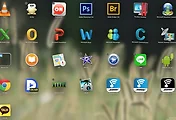반응형
맥을 처음 접하면 쉬운듯 하면서도 어려운 조작들이 눈에 띕니다. 윈도우에서는 아무렇게나 할 수 있었던 작업들이 맥에서는 처음부터 되지 않아 별도의 설정을 해야 하는 경우가 많은데요. 오늘 보여드릴 이미지 보기도 이 중에 하나입니다. 그럼 지금부터 아주 기초적이지만 쉽게 맥을 이해할 수 있는 조작 방법을 알려드릴테니 잘 참고해 보시기 바랍니다.
맥 파인더를 실행해 사진 미리 보기를 보면 사진이 이렇게 작게 나오는 것을 확인할 수 있습니다. 사진 크기를 조절하고 싶어도 윈도우처럼 안되니 당황스러워 합니다. 윈도우에서는 큰아이콘, 보통 아이콘, 작은 아이콘 등 크기를 달리 하여 사진을 미리 보기 할 수 있죠? 그래서 맥 별로네 할 수 있지만 알고 보면 맥은 더욱 편하게 조절을 할 수 있게 되어 있습니다.
사진 미리 보기 크기를 조절하려면 파인더의 보기에서 상태 막대 보기를 선택합니다.
그럼 위에 사진처럼 상태 막대바 하나가 나오게 됩니다.
옆에 있는 조절바가 사이즈를 조정하는 막대 입니다.
윈도우는 몇개의 단개로 조정을 하지만 맥은 섬세하게 원하는 크기로 조절을 할 수 있다는게 다릅니다.
미리 보기 사이즈를 최대한 크게 한 화면 입니다.
괜찮죠! 윈도우가 편하다고 하지만 맥도 조금만 알면 더욱 편하게 사용할 수 있으니
맥을 처음 접하시는 분들은 잘 참고해 보시기 바랍니다.
728x90
반응형
'MAC무조건따라하기!' 카테고리의 다른 글
| 맥 캘린더 일정 기록 하는 방법! - 오후, 오전, 시간 조정 (0) | 2014.08.09 |
|---|---|
| 맥(MAC) 앱, 어플, 프로그램 삭제 하는 방법 - 앱클리너(Appcleaner) 사용하기! (2) | 2014.06.26 |
| 맥 프로그램 강제종료 하는 방법 2가지 전수! (0) | 2014.01.30 |
| 맥(MAC)에서 외장하드 포맷하기 무조건 따라하기! ^^ 맥, 윈도우 사용가능 하드만들기. (4) | 2014.01.17 |
| 맥 잘라내기 하는 방법! - 맥OS 잘라내기 (아이맥 활용) (5) | 2013.05.01 |